本章将通过三个简单的例子讲述Labview子面板的使用。
例7.8.1 最简单的子面板
例7.8.2 打开子面板然后进行控制
例7.8.3 子面板切换-事件结构-调用节点
例7.8.1 最简单的子面板如何创建一个子面板?运行后在子面板中打开另一个子面板?
第一步:搜索放置一个子面板
第二部:放置一个“打开VI引用”
第三部:“创建VI应用”。
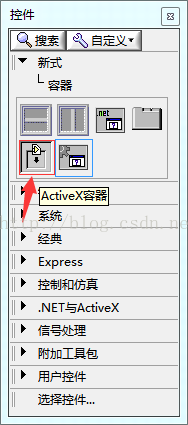
放置VI引用
添加路径:
这个时候我们运行程序但是只是执行了一次(退出),我们可以通过放置一个事件结构让程序连续进行调用。
这个时候可能没法控制,我们可以通过例7.8.2的方法进行控制。
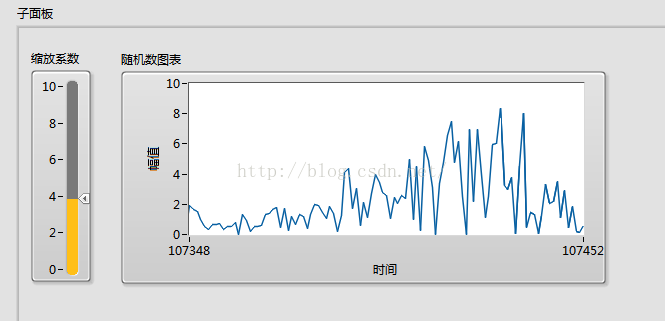
在上例的基础上添加调用节点:,先将接线接好,然后单击运行VI,然后在做下面分别添加是否。
这样就可以成功控制啦。








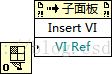

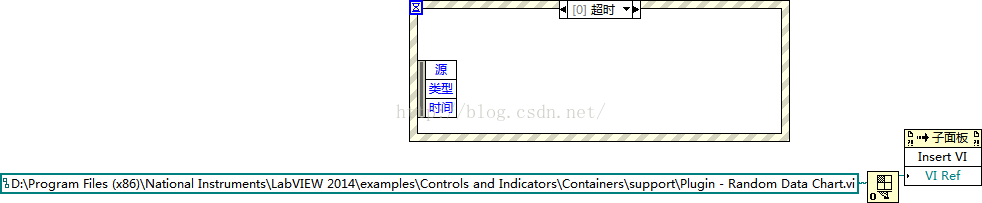
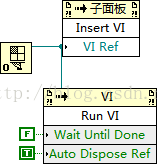













 2373
2373











 被折叠的 条评论
为什么被折叠?
被折叠的 条评论
为什么被折叠?








